在 Amazon EC2 (AWS) Linux 實例上設置 WordPress 的分步指南
已發表: 2017-05-25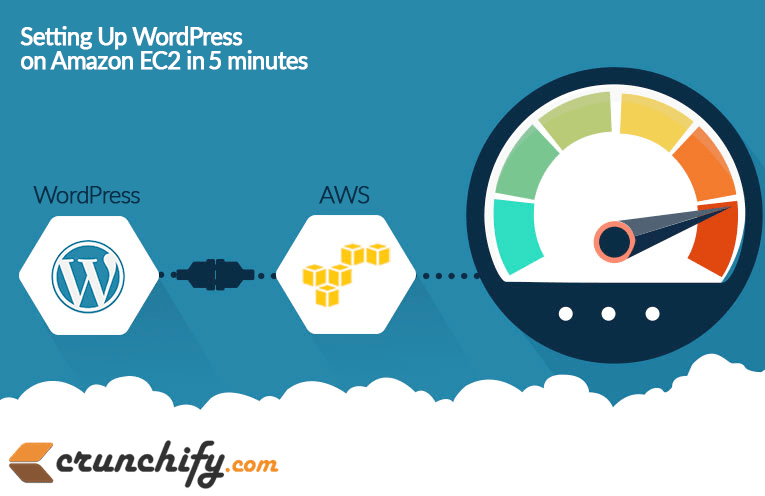
Amazon Elastic Compute Cloud ( Amazon EC2 ) 是一種雲服務,可在雲中提供可調整大小的計算容量。 它旨在讓開發人員以更好的方式擴展和監控他們的 Web 應用程序。
Amazon EC2 提供了一些高級功能,如彈性 IP、負載平衡、各種平台(如(linux、windows 等)、擴展、監控等)。開發人員也可以輕鬆地以更好的方式管理他們的 Web 應用程序。
WordPress on AWS是明智的選擇,因為與其他 VPS 提供商相比,亞馬遜價格低廉、功能更多和其他相關的驚人服務。 他們還會按您的實例運行小時數向您收費。
因此,在本教程中,我將向您展示如何在 Linux 平台上設置 LAMP 環境並在 Amazon EC2 實例上手動安裝 WordPress 博客。
本分步指南將幫助您完全管理與 cPanel 不同的主機。
1. 創建 AWS 賬戶
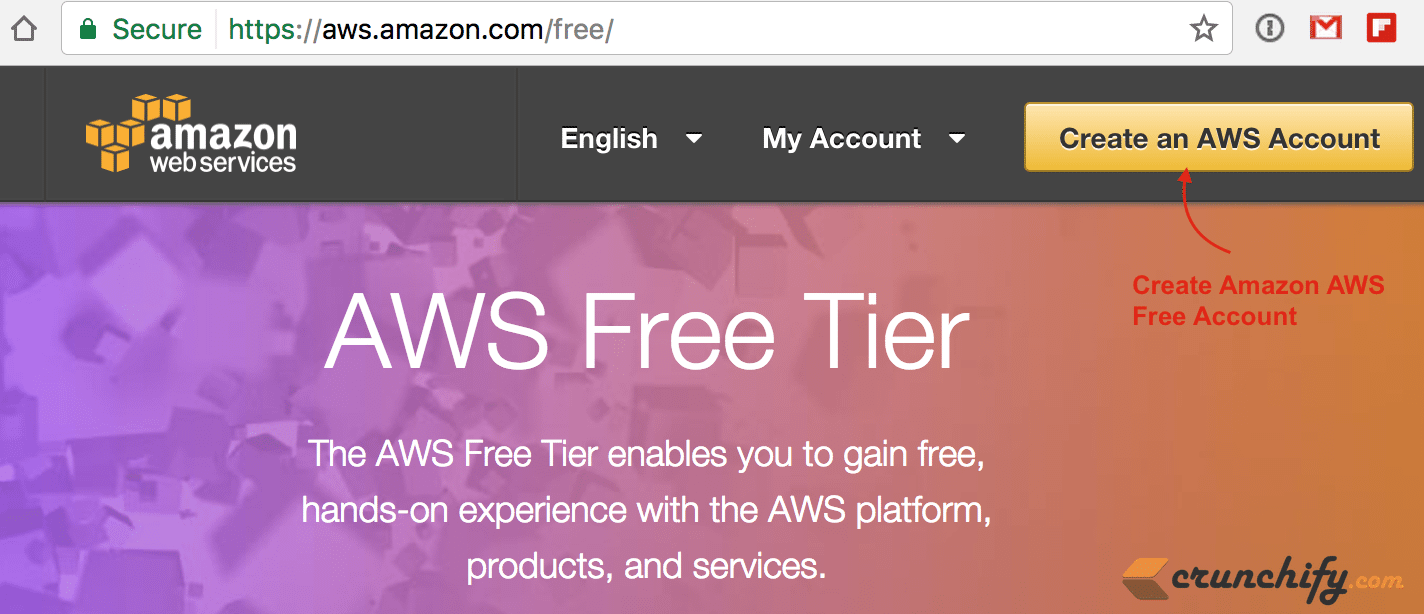
首先,您需要創建您的 AWS 賬戶。 您可以通過此鏈接進行註冊。 您必須提供信用卡或國際借記卡和電話號碼,作為在線註冊驗證過程的一部分,您將按照他們的條款和政策進行呼叫。
您的信用卡或借記卡將收取小額費用,並在他們核實後退還。 亞馬遜提供免費使用套餐,我們將在該套餐上安裝 WordPress,這非常適合探索服務甚至託管真實應用程序,而無需支付一分錢。
2.創建實例
註冊後,您有許多可用選項,然後您可能會想到這個問題, Which type of instance should I choose ?
如果您有新博客,那麼您可以選擇可以處理大約 200+ 實時流量的EC2 micro instance 。
它的價格結構也很有吸引力,但是如果您正在遷移現有博客並且每天的流量超過一千,那麼您必須選擇可以非常輕鬆地處理該流量的小型實例。
要創建新實例,請訪問 AWS 管理控制台並單擊 EC2 選項卡:
- 在經典實例嚮導中選擇一個 AMI:
- 我選擇了 Basic 64 位 Ubuntu Server Amazon Linux AMI。

- 實例詳情:
- 選擇您要使用的實例類型。 我選擇了小(m5a.small)。

- 創建一個新的密鑰對。
- 輸入您的密鑰對的名稱(即 crunchify)並下載您的密鑰對(即
crunchify.pem)。
- 輸入您的密鑰對的名稱(即 crunchify)並下載您的密鑰對(即
- 選擇快速啟動安全組。
- 啟動您的實例。
3. SSH 到您的實例
一旦您的實例設置完成並且它顯示實例正在運行,您就可以通過ssh進入它。
- 首先,您需要確定實例的 IP 地址(公共 DNS):
- 在 AWS 管理控制台中選擇實例。
- 在實例描述(屏幕底部)中查找公共 DNS。
使用該地址(以及 .pem 文件的路徑)通過 ssh 進入您的實例:
|
1 |
ssh ec2 - user @ ec2 - 50 - 17 - 15 - 27.compute - 1.amazonaws.com - i ~ / crunchify . pem |
如果您使用的是 Windows 系統,那麼您應該使用 Putty 作為 SSH 連接。 您可以按照這篇文章與 putty 建立聯繫。
如果您收到有關您的 .pem 文件權限太開放的錯誤消息,請按如下方式對您的 .pem 文件進行 chmod:
|
1 |
[ ec2 - user ~ ] $ chmod 600 ~ / crunchify . pem |
在本教程中,您需要執行許多 shell 命令,並且大多數命令都需要 root 訪問權限。 因此,為避免這種情況,我們將通過此命令一次性切換用戶來為所有命令加上 sudo 前綴。
|
1 |
[ ec2 - user ~ ] $ sudo su |
4. 安裝 Apache Web Server 以運行 PHP
要安裝 Apache Web 服務器,請輸入終端:
|
1 2 3 4 |
[ ec2 - user ~ ] $ sudo yum - y install python - simplejson # Install PHP latest version [ ec2 - user ~ ] $ sudo yum update # System wide upgrade [ ec2 - user ~ ] $ sudo yum install - y default - jre # Install Java (just to be safe) [ ec2 - user ~ ] $ sudo yum install httpd # Install HTTPD server |
啟動 Apache Web 服務器:
|
1 |
[ ec2 - user ~ ] $ service httpd start |
設置後,要測試您的 Web 服務器,請打開瀏覽器並訪問您的網站:
|
1 |
http : //ec2-50-17-15-27.compute-1.amazonaws.com |
(使用您的實際公共 DNS 名稱)。 您應該會看到一個標準的亞馬遜佔位符默認頁面。
5.安裝PHP運行WordPress
要安裝 PHP,請在終端中輸入:
|
1 |
[ ec2 - user ~ ] $ yum install php php - mysql |
安裝php成功後重啟Apache Web Server:
|
1 |
[ ec2 - user ~ ] $ service httpd restart |
創建一個頁面來測試您的 PHP 安裝:
|
1 2 |
[ ec2 - user ~ ] $ cd / var / www / html [ ec2 - user ~ ] $ vi test . php |
- 輸入
i啟動插入模式 - 鍵入
<?php phpinfo() ?> - 輸入
:wq寫入文件並退出 vi
打開瀏覽器並訪問 test.php 以測試您的 PHP 安裝:
|
1 |
http : //ec2-50-17-15-27.compute-1.amazonaws.com/test.php |
(使用您的公共 DNS 名稱)
6.安裝MySQL添加數據庫
要安裝 MySQL,請鍵入:
|
1 |
[ ec2 - user ~ ] $ yum install mysql - server |
啟動 MySQL:
|
1 |
[ ec2 - user ~ ] $ service mysqld start |
創建你的“博客”數據庫:
|
1 |
[ ec2 - user ~ ] $ mysqladmin - u root create blog |
保護您的數據庫:
|
1 |
[ ec2 - user ~ ] $ mysql_secure_installation |
回答嚮導問題如下:
- 輸入root的當前密碼:按return表示無
- 更改根密碼:Y
- 新密碼:輸入您的新密碼
- 刪除匿名用戶:Y
- 遠程禁止root登錄:是
- 刪除測試數據庫並訪問它:Y
- 現在重新加載權限表:Y
7. 安裝 WordPress
要安裝 WordPress,請鍵入:
|
1 2 |
[ ec2 - user ~ ] $ cd / var / www / html [ ec2 - user ~ ] $ wget http : //wordpress.org/latest.tar.gz |
解壓 tar.gz 文件類型:
|
1 |
[ ec2 - user ~ ] $ tar - xzvf latest . tar . gzcd |
這將在其自己的WordPress目錄中解壓縮 WordPress。

我喜歡將 WordPress 放在一個單獨的目錄中,但如果你想將它安裝到像“http://your-site.com/blog”這樣的子域,我寧願將它重命名為“blog”:
|
1 |
[ ec2 - user ~ ] $ mv wordpress blog |
否則通過鍵入以下內容將所有文件移動到父文件夾:
|
1 |
[ ec2 - user ~ ] $ mv * . * . . |
創建 WordPress wp-config.php 文件:
|
1 2 3 |
[ ec2 - user ~ ] $ cd blog [ ec2 - user ~ ] $ mv wp - config - sample . php wp - config . php [ ec2 - user ~ ] $ vi wp - config . php |
- 鍵入
i以啟動插入模式。
修改數據庫連接參數如下:
|
1 2 3 4 |
define ( ‘ DB_NAME ’ , ‘ blog ’ ) ; define ( ‘ DB_USER ’ , ‘ root ’ ) ; define ( ‘ DB_PASSWORD ’ , ‘ YOUR_PASSWORD ’ ) ; define ( ‘ DB_HOST ’ , ‘ localhost ’ ) ; |
- 然後按一次
esc - 輸入
:wq寫入文件並退出 vi
打開瀏覽器並訪問您的博客:
|
1 |
http : //ec2-50-17-15-27.compute-1.amazonaws.com/blog (Use your public DNS name). |
這應該會打開 WordPress 安裝配置過程。
提示:允許 WordPress 使用永久鏈接
WordPress 永久鏈接需要使用 Apache .htaccess 文件才能正常工作,但這在 Amazon Linux 上默認不啟用。 使用此過程以允許 Apache 文檔根目錄中的所有覆蓋。
使用您喜歡的文本編輯器(例如 nano 或 vim)打開 httpd.conf 文件。 如果您沒有喜歡的文本編輯器,nano 對初學者來說更容易使用。
|
1 |
[ ec2 - user wordpress ] $ sudo vim / etc / httpd / conf / httpd . conf |
找到以 <Directory “ /var/www/html ” 開頭的部分。
|
1 2 3 4 5 6 7 8 9 10 11 12 13 14 15 16 17 18 19 20 21 22 23 24 25 |
< Directory "/var/www/html" > # # Possible values for the Options directive are "None", "All", # or any combination of: # Indexes Includes FollowSymLinks SymLinksifOwnerMatch ExecCGI MultiViews # # Note that "MultiViews" must be named *explicitly* --- "Options All" # doesn't give it to you. # # The Options directive is both complicated and important. Please see # http://httpd.apache.org/docs/2.4/mod/core.html#options # for more information. # Options Indexes FollowSymLinks # # AllowOverride controls what directives may be placed in .htaccess files. # It can be "All", "None", or any combination of the keywords: # Options FileInfo AuthConfig Limit # AllowOverride None # # Controls who can get stuff from this server. # Require all granted < / Directory > |
將上述部分中的AllowOverride None行更改為AllowOverride All 。
筆記:
該文件中有多個AllowOverride行; 確保更改 <Directory "/var/www/html" > 部分中的行。
|
1 |
AllowOverride All |
- 保存文件並退出文本編輯器。
8.映射IP地址和域名
要在生產中使用您的博客,您必須:
- 將 IP 地址關聯到您的實例
- 將您的域名映射到該 IP 地址
- 要將 IP 地址關聯到您的實例:
腳步:
- 在 AWS 管理控制台中,單擊彈性 IP(左側導航欄)
- 單擊分配新地址,然後單擊“是,分配”按鈕確認
- 右鍵單擊新分配的 IP 地址,然後在彈出菜單中選擇“關聯”。 選擇您剛剛創建的實例,然後單擊“是,關聯”
- 要將您的域名映射到您的 IP 地址,您必須使用您的域名註冊商提供的工具。
- 如果您使用 GoDaddy,請將 NS73.DOMAINCONTROL.COM 和 NS74.DOMAINCONTROL.COM 指定為您的域的名稱服務器,並使用 DNS 管理器修改 A 記錄並指向您的 IP 地址。
- 正確配置和映射所有內容後,訪問 WordPress 管理控制台中的常規設置,並確保使用您的域名正確指定 WordPress 地址和站點地址
其他方法:使用 wp-cli 更改您的 WordPress 站點 URL
記下您的實例的舊站點 URL 和新站點 URL。 當您安裝 WordPress 時,舊站點 URL 可能是您的 EC2 實例的公共 DNS 名稱。 新站點 URL 是您的 EC2 實例的當前公有 DNS 名稱。
如果您不確定您的舊站點 URL,您可以使用 curl 通過以下命令找到它。
|
1 |
[ ec2 - user ~ ] $ curl localhost | grep wp - content |
您應該會在輸出中看到對舊公共 DNS 名稱的引用,如下所示(舊站點 URL 為紅色):
|
1 |
<script type = 'text/javascript' src = http : //ec2-50-17-15-27.compute-1.amazonaws.com/blog/wp-content/themes/twentyfifteen/js/functions.js?ver=20150330'></script> |
使用以下命令下載 wp-cli。
|
1 |
[ ec2 - user ~ ] $ curl - O https : //raw.githubusercontent.com/wp-cli/builds/gh-pages/phar/wp-cli.phar |
使用以下命令搜索並替換 WordPress 安裝中的舊站點 URL。 替換您的 EC2 實例的舊站點和新站點 URL 以及 WordPress 安裝的路徑(通常是/var/www/html或/var/www/html/blog )。
|
1 |
[ ec2 - user ~ ] $ php wp - cli . phar search - replace 'old_site_url' 'new_site_url' -- path =/ path / to / wordpress / installation -- skip - columns = guid |
在 Web 瀏覽器中,輸入 WordPress 博客的新站點 URL 以驗證該站點是否再次正常工作。
而已。
您已成功創建LAMP 環境並在 Amazon EC2 上安裝了 WordPress 。 如果您遇到任何類型的錯誤或陷入某些任務,請在此處發表評論讓我們知道。
我們將盡力為您的問題提供解決方案。
